Kā novērst failu sistēmas kļūdu 2147219196, atverot Windows Photo App?
Windows / / August 05, 2021
Vai, atverot jebkuru attēlu fotoattēlu lietotnē Windows 10 datorā, rodas kļūdas kods 2147219196? Tad jūs neesat vienīgais, jo ar šo kļūdu ir saskārušies daudzi, un ir cilvēki, kas meklē dažus pastāvīgus labojumus šai problēmai. Par laimi jums šajā amatā mēs sniegsim dažus vienkāršus padomus un ieteikumus, kas atbrīvosies no sistēmas faila kļūdas 2147219196 no lietotnes Fotoattēli jūsu Windows 10 datorā.
Šī ir Windows 10 specifiska kļūda, kas iezogas, atverot jebkuru sistēmas lietojumprogrammu, visticamāk, jūsu lietojumprogrammu Fotoattēli. Šī kļūda ir parādījusies tik daudz lietotāju datoros, kuru galvenais cēlonis ir kļūda Windows atjauninājumā. Un, lai mazinātu neapmierinātību par šīs problēmas novēršanu jūsu Windows 10 datorā, mēs jums palīdzēsim ar dažām metodēm, kā novērst failu sistēmas kļūdu 2147219196, atverot lietotni Windows Photo. Tātad, runājot par to, ļaujiet mums nonākt tieši pašā rakstā:
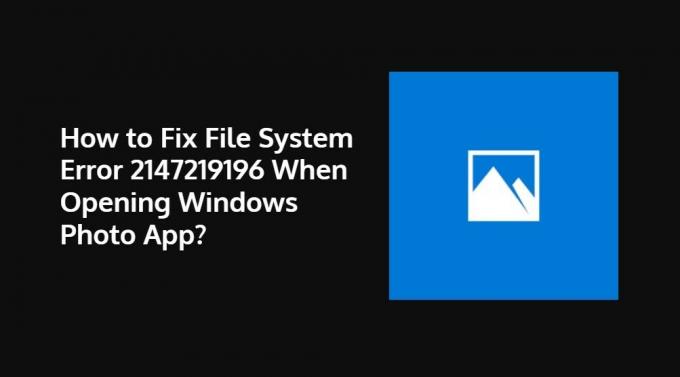
Satura rādītājs
-
1 Kā novērst failu sistēmas kļūdu 2147219196, atverot Windows Photo App?
- 1.1 Atjauniniet lietotni Foto
- 1.2 Pārinstalējiet lietotni Foto
- 1.3 Izmantojiet reģistra redaktoru ar administratora privilēģijām
Kā novērst failu sistēmas kļūdu 2147219196, atverot Windows Photo App?
Izpildiet tālāk norādītos labojumus, lai Windows datorā, noņemot Windows Photo App, noņemtu sistēmas kļūdu 2147219196:
Atjauniniet lietotni Foto
Ja lietotnei ir pieejams jauns atjauninājums, varat mēģināt atjaunināt lietotni Foto, dodoties uz Sākt -> Microsoft veikals -> Atlasīt Skatīt vairāk -> Lejupielādēt un atjaunināt -> Saņemt atjauninājumus. Iespējams, ir pieejams jauns atjauninājums, kas novērš šo problēmu lietotnē Fotoattēli.
Pārinstalējiet lietotni Foto
Ja lietotnei Foto nav pieejams atjauninājums, varat mēģināt pārinstalēt lietotni no Microsoft veikala, lai novērstu bojāto failu, kas varētu būt vaininieks šajā jautājumā. Lai noņemtu lietotni Fotoattēli:
- Atveriet Powershell un palaidiet to kā administratoru.
- Tips
Get-AppxPackage Microsoft. Windows. Fotogrāfijas | Noņemt AppxPackageun nospiediet pogu Enter. - Tagad noklikšķiniet šeit lai lejupielādētu lietotni Foto.
- Izvelciet zip faila saturu.
- Atveriet komandu uzvedni un ieejiet Enter:
PsExec.exe -sid c: \ windows \ system32 \ cmd.exe
(Piezīme “PsExec atrašanās vietas adreses” vietā jāievada vieta, kur esat izvilkis zip faila saturu) - Noklikšķiniet uz Piekrītu.
- Ja tiek parādīta jauna komandu uzvedne, jums jāievada:
rd / s “C: \ ProgramFiles \ WindowsApps \ Microsoft. Windows. Photos_2017.37071.16410.0_x64__8wekyb3d8bbwe ”
(Versijas numurs var atšķirties atkarībā no atjauninājuma)
Izmantojiet reģistra redaktoru ar administratora privilēģijām
Jums ir jāpārliecinās, vai esat izveidojis sistēmas dublējumu un veiciet šo procedūru tikai tad, ja patiešām mirstat izmantot lietotni Foto, nevis jebkuru citu lietotni:
- Izvēlnē Sākt meklējiet reģistra redaktoru un atveriet to kā administratoru.
- Pārejiet uz šo ceļu:
HKEY_CURRENT_USER \ SOFTWARE \ Classes \ LocalSettings \ Software \ Microsoft \ Windows \ CurrentVersion \ AppModel \ Repository \ Families \ Microsoft. Windows. Fotoattēli. - Tagad jums jāpārbauda katra ieraksta datums, pārbaudot mapes nosaukuma datumu.
- Izdzēsiet novecojušos ierakstus un pēc tam restartējiet datoru.
Tātad, jums tas ir no manas puses šajā amatā. Ceru, ka jums, puiši, patika šī ziņa, un tā varēja novērst kļūdu jūsu Windows 10 datorā, atverot lietotni Foto. Zemāk esošajos komentāros informējiet mūs, kura no iepriekšminētajām metodēm jums darbojās. Līdz nākamajam ierakstam... Priekā!
Six Sigma un Google sertificēts digitālais tirgotājs, kurš strādāja par analītiķi Top MNC. Tehnoloģiju un automašīnu entuziasts, kuram patīk rakstīt, spēlēt ģitāru, ceļot, braukt ar velosipēdu un atpūsties. Uzņēmējs un Emuāru autors.



![Kā instalēt krājumu ROM HiSense A6 [programmaparatūras Flash failā]](/f/2a472b568fa07f437448f2dab8ad1a56.jpg?width=288&height=384)